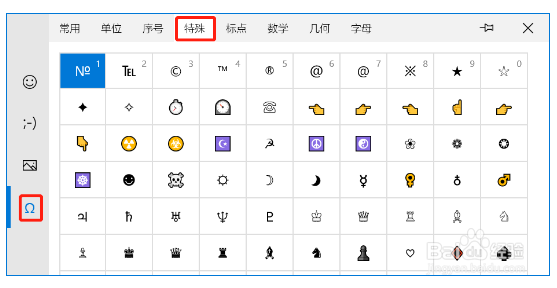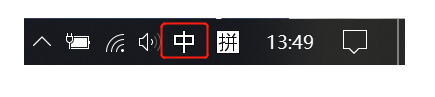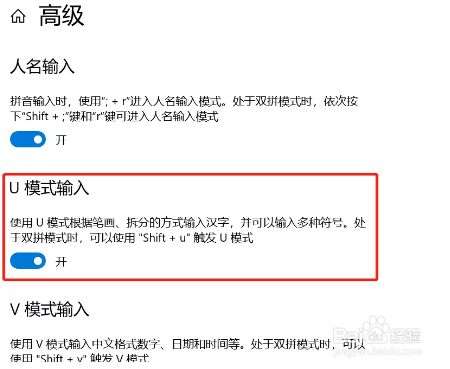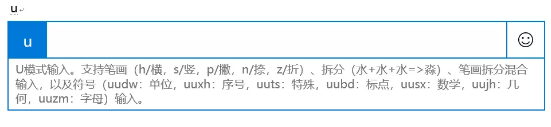win10如何使用系统自带的输入法输入特殊字符
1、方法一:1.切换到中文输入法,输入文字时,点击右边的釉涑杵抑表情及符号面板按钮,或者通过快捷键Ctrl+Shift+B调出。
2、2.打开表情及符号面板后,直接选择对应的特殊符号。
3、方法二:1.鼠标右键点击任务栏右边(桌面右下角)输入法的中或英字。
4、2.选择设置。
5、3.在微软拼音输入法设置界面中,选择并打开高级。
6、4.在高级设置界面中,可以看到U模式输入,我们需要确保它是开启的状态,如果是关闭的那么需要开启。
7、5.切换到中文的时候输入uuts就可以输入特殊符号了。
8、6.除此之外,U模式还有其他功能也可以使用。
9、以上就是本次小编为大家带来的全部内容,希望可以帮助到大家。
声明:本网站引用、摘录或转载内容仅供网站访问者交流或参考,不代表本站立场,如存在版权或非法内容,请联系站长删除,联系邮箱:site.kefu@qq.com。
阅读量:36
阅读量:34
阅读量:37
阅读量:96
阅读量:81